如何批量提取文件夹名称到excel
- 来源: 金舟软件
- 作者:Kylin
- 时间:2025-03-06 18:05:49
在日常的办公和学习中,我们经常需要处理大量的文件和文件夹。当需要统计或记录这些文件夹的名称时,手动一个一个地输入到Excel中无疑是一项繁琐且耗时的任务。幸运的是,通过一些简单的方法和工具,例如金舟批量重命名软件,我们可以轻松地实现批量提取文件夹名称到Excel的目的。
硬件型号:Macbook Pro 14
版本型号:Mac OS
软件版本:金舟批量重命名 For Mac v2.0.5
步骤1:双击电脑桌面的金舟批量重命名软件,首页面点击【提取文件夹名称】。
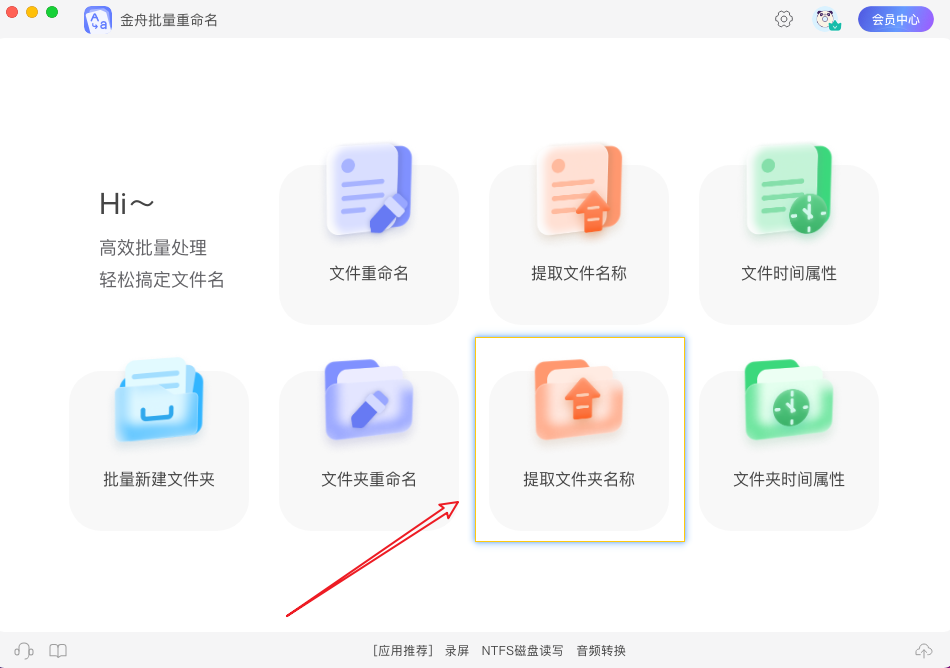
步骤2:点击【添加文件夹】或者直接拖拽需要提取名称的文件夹到软件空白处。
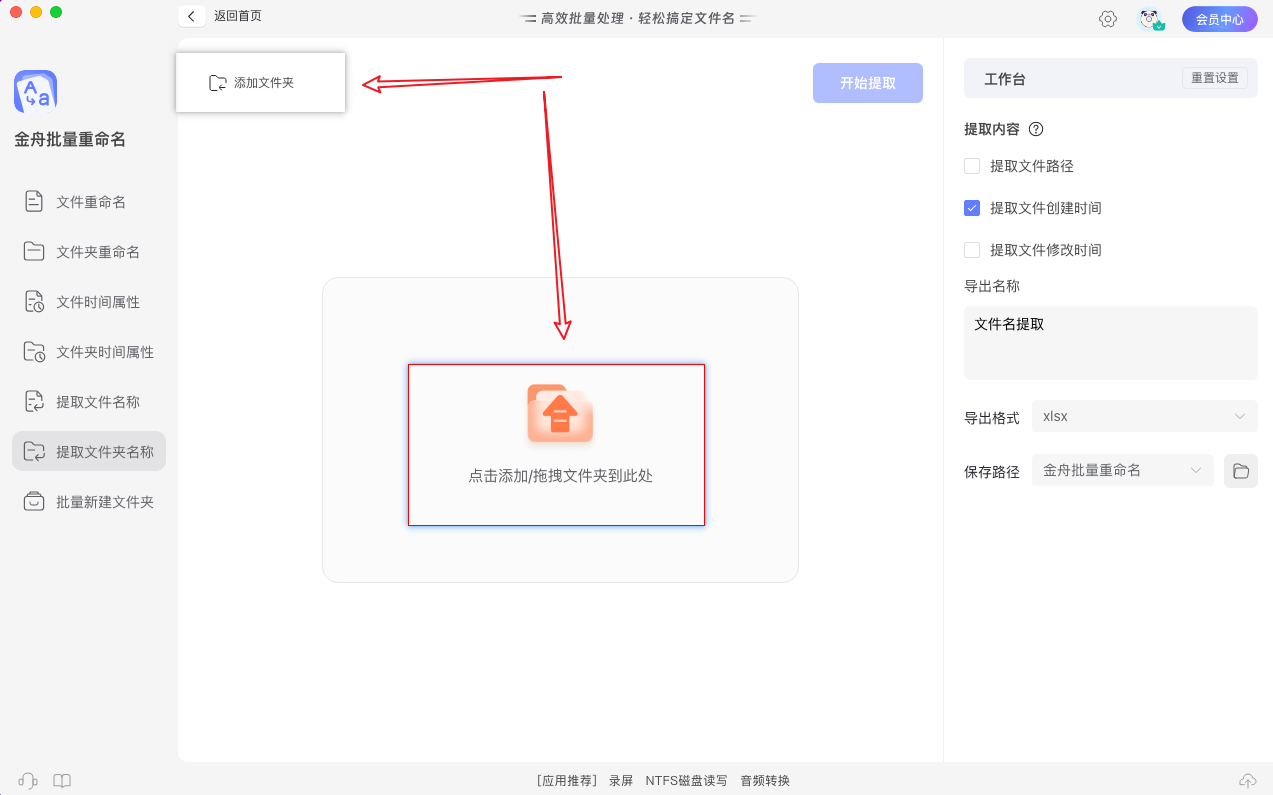
步骤3:文件夹添加之后,右侧进行【提取内容】设置,勾选需要提取的内容条件。
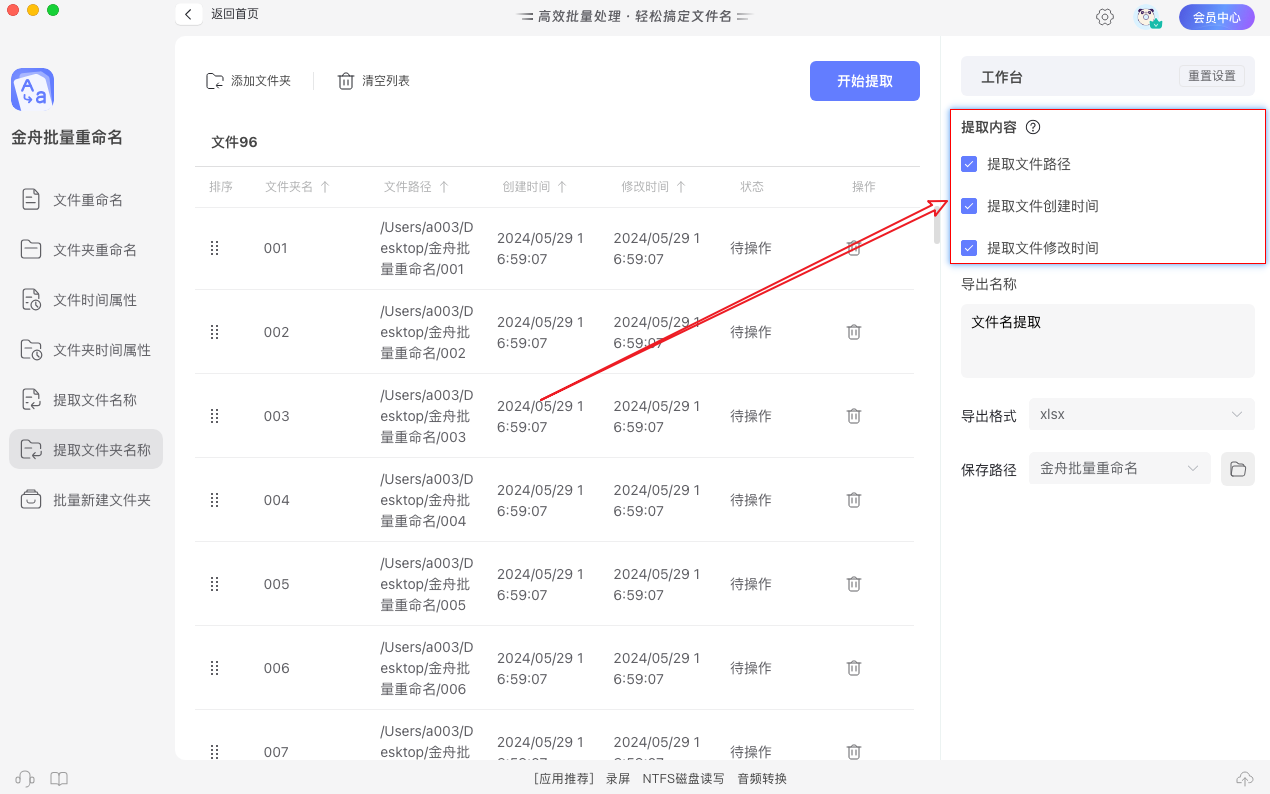
步骤4:接着设置【导出名称】和【导出格式】。
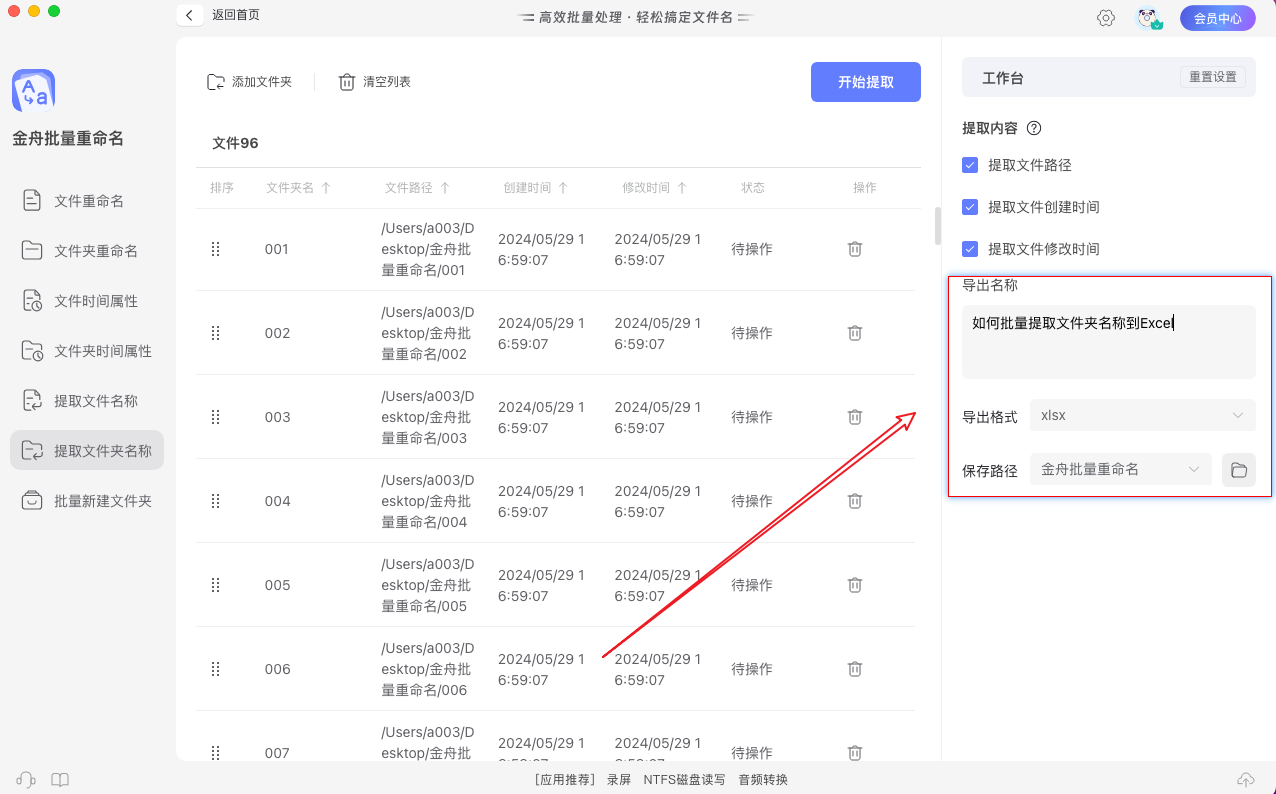
步骤5:点击【开始提取】,进行文件夹名称提取。
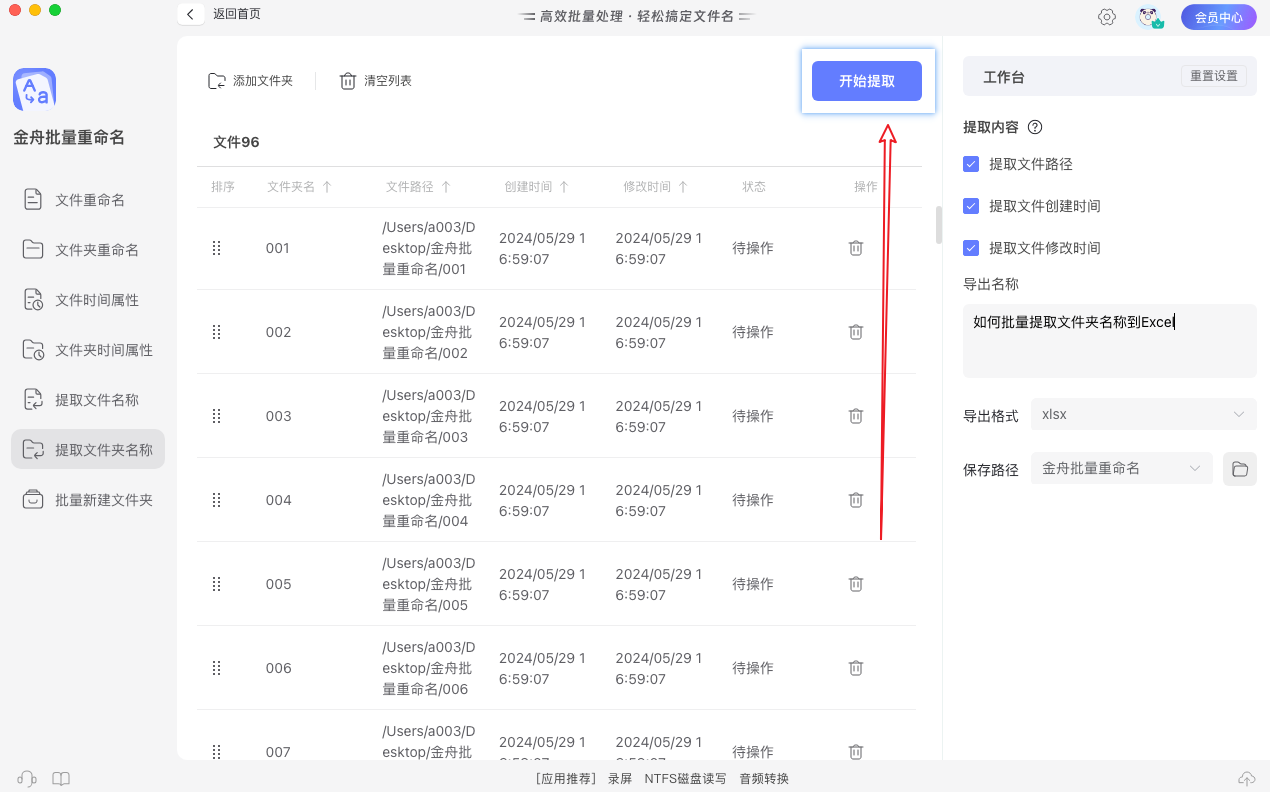
步骤6:点击【前往导出文件夹】进行文件夹名名称提取查看。
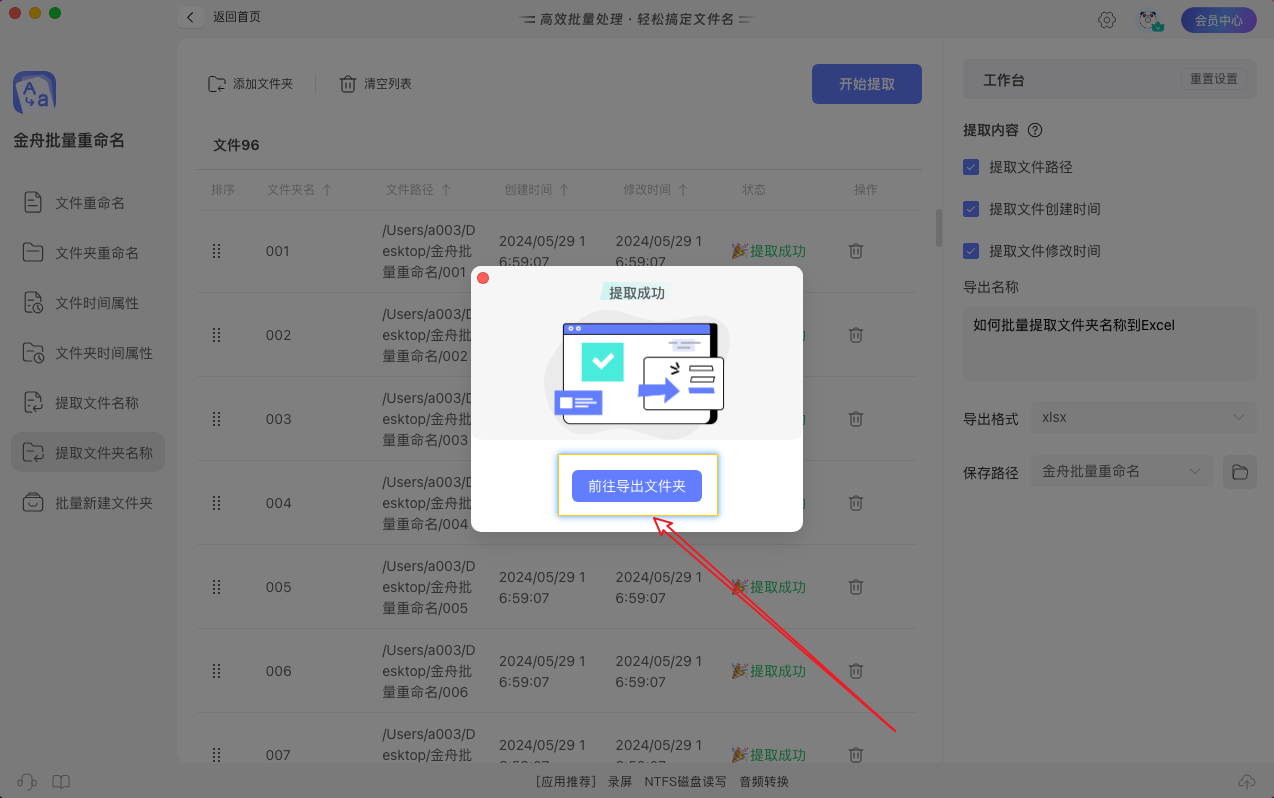
以下就是提取出文件夹名称之后的效果:
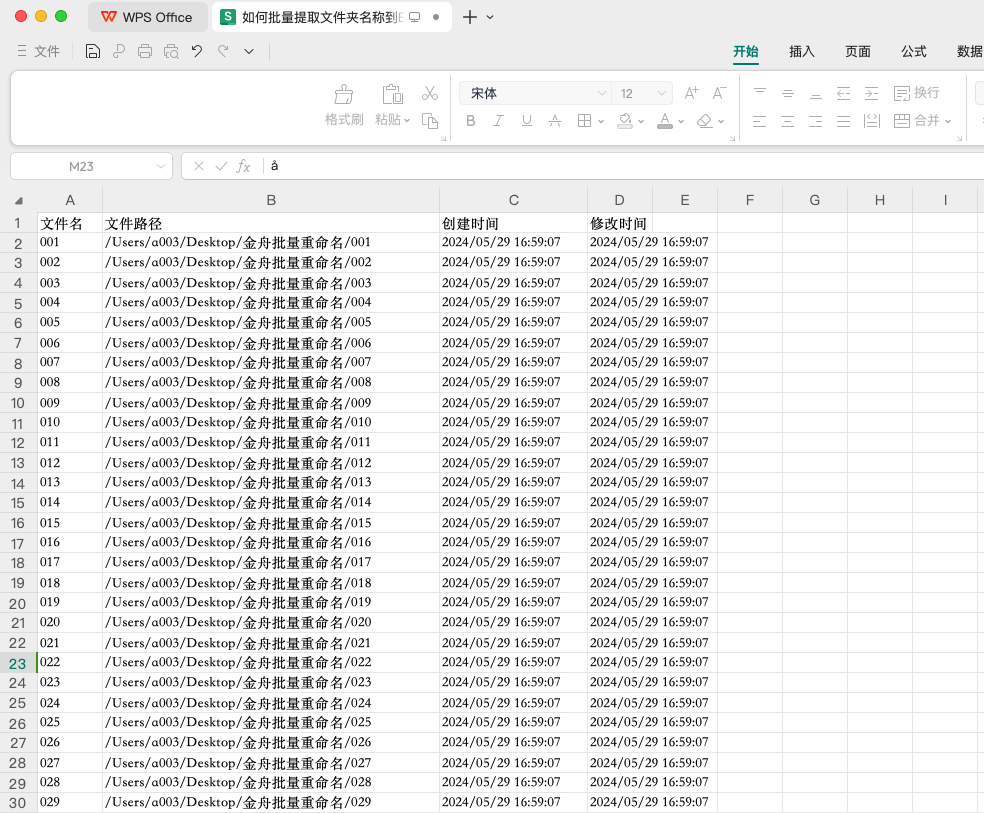
注意事项
在批量提取文件夹名称到Excel的过程中,有几点需要注意:
①确保目标文件夹的路径和名称没有特殊字符或空格,以避免出现错误。
②如果需要提取的文件夹数量非常多,可能需要耐心等待一段时间,直到所有名称都被提取并导入到Excel中。
总之,批量提取文件夹名称到Excel并不是一个复杂的任务。通过掌握上述方法,你可以轻松地完成这项任务,提高办公效率。
推荐阅读:







































































































 官方正版
官方正版
 纯净安全
纯净安全








